Chcesz zablokować aplikacjom dostęp do aparatu? A może po prostu chcesz zablokować dostęp do kamery hasłem, aby ktoś pod twoją nieobecność nie robił zdjęć twoim telefonem (np. na imprezie)? Pokazujemy prosty sposób na blokadę kamery w Androidzie.
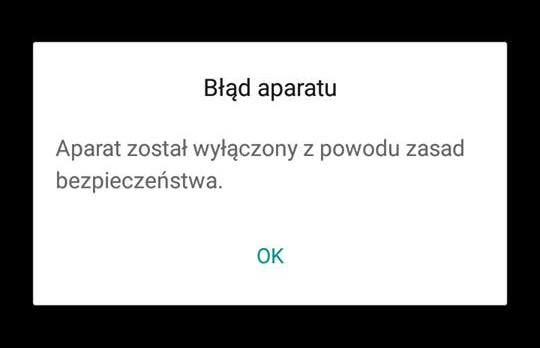
Istnieje wiele powodów, dla których możemy chcieć zablokować Aparat / Kamerę w Androidzie. Oczywiście na myśl przychodzą nam kwestie prywatności – być może nie chcemy, aby ktoś używał naszego telefonu do robienia zdjęć lub po prostu nie chcemy pozwolić aplikacjom na dostęp do kamery bez naszej wiedzy. Oprócz tego istnieją jeszcze inne powody dla takiego działania. Niektóre wirusy czy szkodliwe aplikacje mogą wykorzystywać naszą kamerę i robić zdjęcia bez naszej wiedzy lub nagrywać filmy. Jak zatem skutecznie zablokować kamerę, najlepiej na hasło?
Blokada kamery / aparatu w Androidzie
Rozwiązaniem jest aplikacja Camera Block, z której możecie skorzystać w bardzo prosty sposób bez rootowania swojego telefonu. Camera Block służy do zabezpieczenia aparatu w Androidzie przed niepowołanym dostępem i przed złośliwym oprogramowaniem. Aplikacja umożliwia po prostu wyłączenie kamery w Androidzie lub dodatkowo zabezpieczenie jej hasłem (odblokowanie będzie możliwe dopiero po podaniu hasła).
Ściągamy aplikację ze Sklepu Play, a następnie ją uruchamiamy. Pierwszym krokiem jest aktywowanie Camera Block – w tym celu przełączamy przycisk „Off” na „On” przy tytule aplikacji. Wyświetlone zostanie okienko z prośbą o nadanie aplikacji Camera Block uprawnień do administrowania urządzeniem – jest to konieczne, gdyż tylko w ten sposób Camera Block może kontrolować, czy inne aplikacje mają mieć możliwość wykorzystywania kamerki.
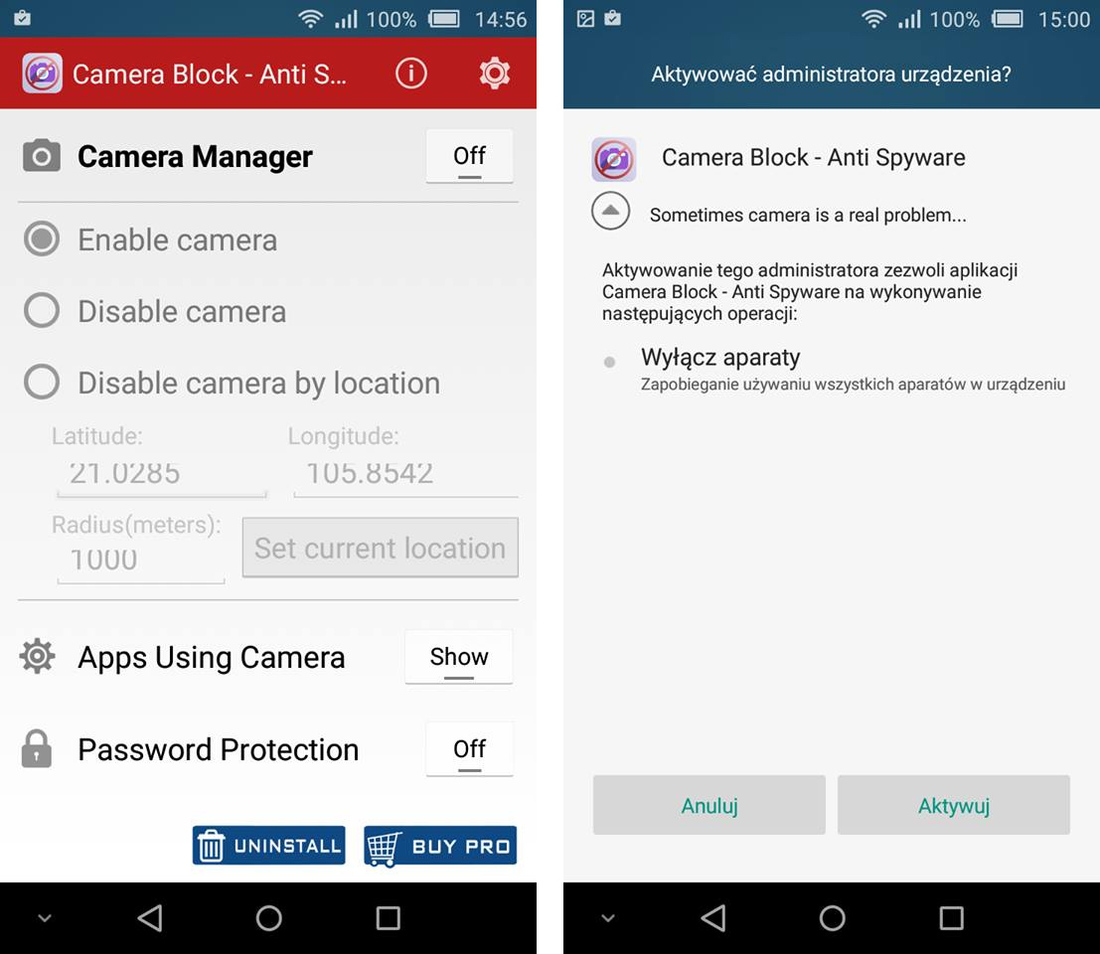
Gdy już aktywujemy Camera Block, to kolejnym krokiem jest wyłączenie kamery – w tym celu wystarczy zaznaczyć pole „Disable camera”. Kamera w tej chwili jest wyłączona i gdy spróbujemy uruchomić jakąś aplikację, która ją wykorzystuje (np. aplikację „Aparat” do zdjęć i filmów) to zauważymy, że wyświetla się komunikat o wyłączonym administracyjnie urządzeniu.
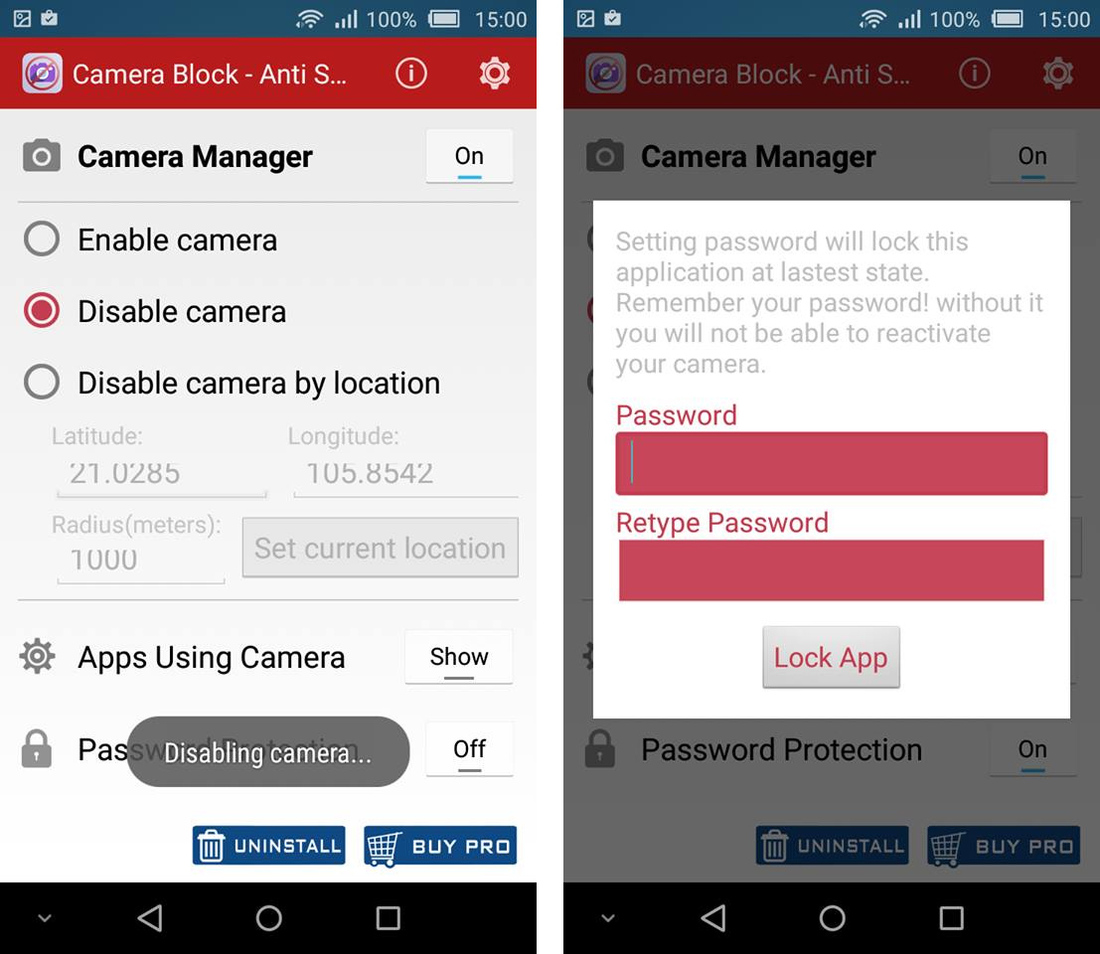
Jeśli chcemy dodatkowo zabezpieczyć kamerę hasłem, to należy w opcjach Camera Block zaznaczyć pole „Password protection” i wpisać dwukrotnie hasło, którym chcemy zabezpieczyć kamerę. Aby ją ponownie uaktywnić, należy w opcjach aplikacji Camera Block zaznaczyć pole „Enable camera”. Jeśli ustawiliśmy hasło, to konieczne będzie podanie go w celu potwierdzenia tożsamości – musimy wtedy najpierw dotknąć przycisku „Password protection”, wpisać hasło i dopiero wtedy odblokować kamerę.
Jak odinstalować Camera Block?
Jako że nadaliśmy aplikacji Camera Block uprawnienia do administrowania urządzeniem, to odinstalowanie aplikacji nie będzie możliwe bezpośrednio z poziomu menedżera aplikacji. Najpierw musimy zdjąć uprawnienia administratorskie. W tym celu przechodzimy do „Ustawienia > Zabezpieczenia > Administratorzy urządzenia” i odznaczamy na liście aplikację Camera Block. Dopiero teraz możemy przejść do menedżera aplikacji i odinstalować aplikację w klasyczny sposób.
